O Microsoft Outlook permite que você coloque as pastas mais usadas no topo. Esta seção, chamada de Favoritos, fornece acesso às suas pastas de e-mail mais importantes e mais acessadas sem a necessidade de percorrer uma lista de pastas (potencialmente grande).
O que acontece quando um Pasta do Outlook cai em desuso? Você pode gerenciar as pastas da sua lista de Favoritos no Microsoft Outlook para ajudá-lo a remover aquelas com as quais não precisa mais se preocupar. Você também pode desativar totalmente o recurso. Para remover suas pastas de Favoritos no Microsoft Outlook, siga as etapas abaixo.
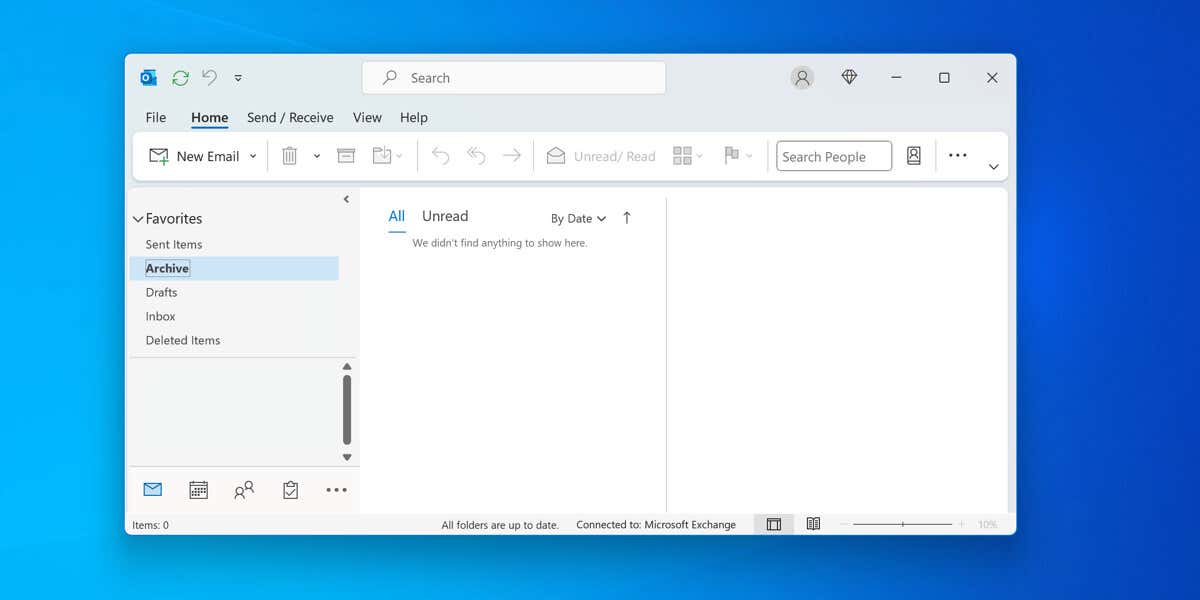
O que são pastas de Favoritos no Microsoft Outlook?
As pastas favoritas são atalhos para pastas que você usa com frequência no Outlook e que aparecem no painel de navegação no lado esquerdo.
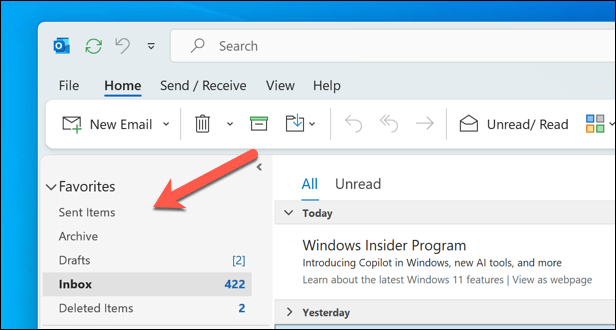
Como estes são links para as pastas originais na sua lista de pastas principal, eles não interromperão sua posição real – você ainda poderá encontrá-los na lista principal se precisar. Da mesma forma, quando você o remove dos Favoritos, a pasta não é excluída, apenas o link para ela.
Dependendo da versão do Outlook que você está usando, o Outlook pode adicionar automaticamente algumas pastas à sua lista de Favoritos. Isso inclui as pastasCaixa de entrada, Itens enviados, RascunhoseItens excluídos. No entanto, você pode adicionar qualquer outra pasta à seção arrastando e soltando-a lá.
Você também pode clicar com o botão direito em uma pasta na lista principal e selecionar Mostrar em Favoritos. Alternativamente, pressione o botão Mostrar nos Favoritosna guia Pastana barra de fita.
Como remover uma pasta da lista de favoritos do Outlook
Se quiser remover uma única pasta da lista de Favoritos do Outlook, siga estas etapas.
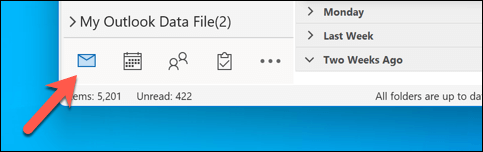
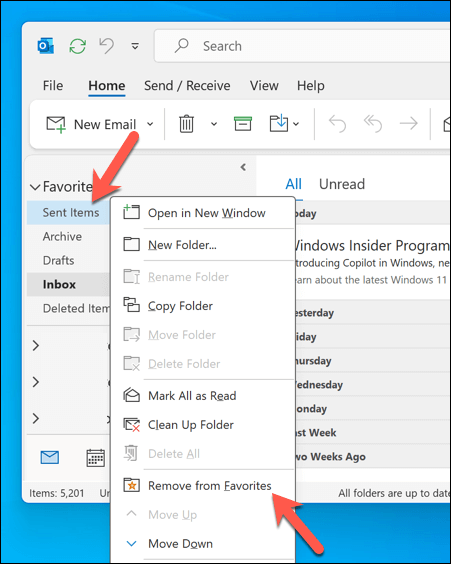
A pasta desaparecerá da seção Favoritos. No entanto, ele ainda aparecerá na lista de pastas principal da sua conta de e-mail no Outlook. É importante ressaltar que se você excluir a pasta a qualquer momento, ela também será removida da lista de Favoritos (a menos que você possa recupere sua pasta excluída depois)..
Como remover todas as pastas da lista de favoritos no Outlook
Você também pode remover totalmente a lista de Favoritos removendo todas as pastas da lista. Sem pastas na lista, a seção Favoritos desaparecerá completamente até que você decida adicionar uma pasta novamente.
Para remover todas as pastas da lista de Favoritos do Outlook de uma só vez, siga estas etapas.
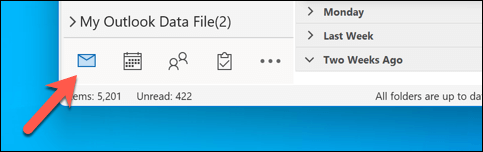
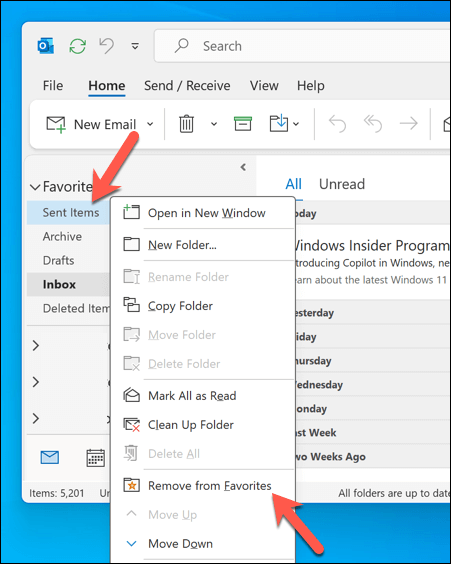
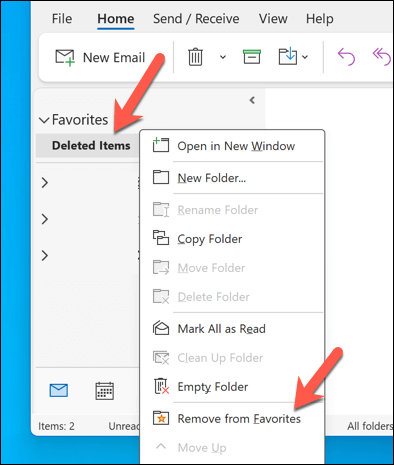
Depois que a última pasta for removida, a seção desaparecerá até que uma pasta seja adicionada novamente.
Como restaurar uma pasta para a lista de favoritos no Outlook
Se você já removeu uma pasta da lista de Favoritos do Outlook, poderá restaurá-la facilmente a qualquer momento. Para restaurar uma pasta para a lista de Favoritos no Outlook, siga estas etapas.
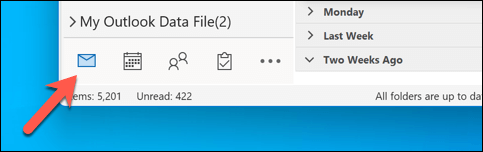
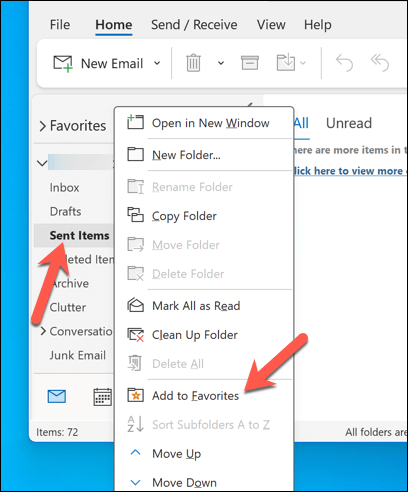
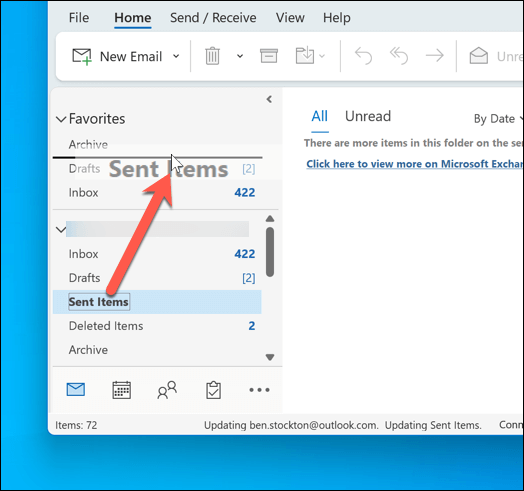
Como desativar favoritos no Microsoft Outlook
Se você não quiser remover cada pasta individualmente, há outra maneira de desativar a pasta Favoritos no Outlook. Você pode fazer isso através do menu de configurações do Painel de Pastas.
Para desativar a pasta Favoritos no Microsoft Outlook, siga estas etapas..
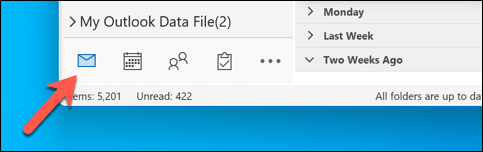
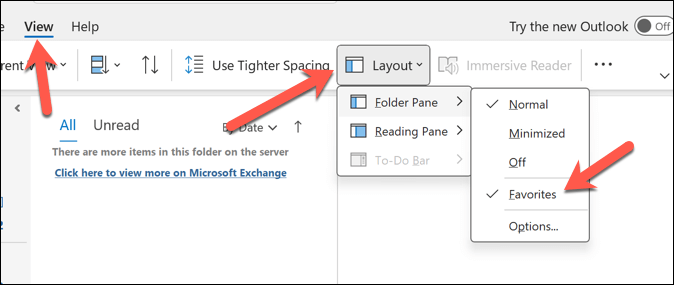
Após desmarcar a opção Favoritos, a seção desaparecerá do painel de pastas à esquerda. Se você mudar de ideia e quiser ativar a seção Favoritos novamente, repita essas etapas, certificando-se de que a caixa de seleção Favoritosesteja ativa no Painel de Pastas(ou Navegação Painel).
Gerenciando sua conta do Outlook
Se você for um Usuário avançado do Outlook, a lista de Favoritos pode ajudá-lo a alternar rapidamente entre as pastas acessadas com mais frequência. É fácil trocar, remover e adicionar novamente as pastas necessárias, mas você também pode desativar totalmente o recurso se ele estiver atrapalhando.
Quer ir mais longe? Você pode criar grupos de calendários no Outlook agrupar agendas importantes e ajudá-lo a ver suas tarefas e eventos importantes. Se for O Outlook começa a funcionar muito lentamente, no entanto, você pode precisar pensar em limpar algumas de suas pastas antigas (e e-mails).
.